이 장은 [제어판]에서 프린터 설정 화면에 접근하는 방법 및 인쇄 기능 설정을 미리 구성하는 방법에 대해 설명합니다.
설정이 구성된 프린터는 항상 같은 설정으로 인쇄됩니다.
인쇄 시 필요에 따라 이러한 설정을 미리 변경할 수 있습니다. 응용프로그램의 [인쇄] 대화 상자에서 원하는 설정으로 변경하세요. '인쇄하기'를 참고하세요.
기본 인쇄 설정 구성하기
|
중요
|
|
기본 인쇄 설정을 변경하려면 관리자 또는 고급 사용자 그룹의 구성원으로 컴퓨터에 로그인해야 합니다.
|
|
참고
|
|
화면은 운영체제, 프린터 드라이버의 종류 및 버전에 따라 다를 수 있습니다.
|
1.
[ ](시작)를 클릭한 후 [장치 및 프린터]를 클릭하세요.
](시작)를 클릭한 후 [장치 및 프린터]를 클릭하세요.
 ](시작)를 클릭한 후 [장치 및 프린터]를 클릭하세요.
](시작)를 클릭한 후 [장치 및 프린터]를 클릭하세요.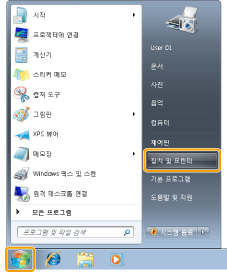
|
참고
|
|
Windows Vista의 경우 [
 ](시작) -> [제어판] -> [프린터]를 클릭하세요. ](시작) -> [제어판] -> [프린터]를 클릭하세요.Windows XP Professional/Server 2003의 경우 [시작]을 클릭한 후 [프린터 및 팩스]를 클릭하세요.
Windows XP Home Edition의 경우 [시작] → [제어판] → [프린터 및 기타 하드웨어] → [프린터 및 팩스]를 클릭하세요.
Windows 2000의 경우 [시작] → [설정] → [프린터]를 클릭하세요.
Windows Server 2008의 경우 [시작] 메뉴에서 [제어판] -> [프린터]를 클릭하세요.
|
2.
설정을 변경할 프린터의 아이콘을 마우스 오른쪽 버튼으로 클릭한 후 [인쇄 기본 설정]을 클릭하세요.
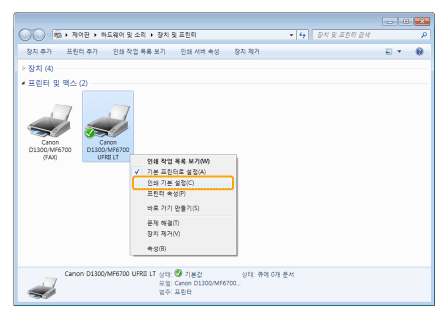
3.
프린터 드라이버 화면에서 원하는 설정을 선택한 후 [확인]을 클릭하세요.
[페이지 설정], [마무리], [용지 공급원], [인쇄 품질] 시트에 해당하는 탭을 클릭한 후 원하는 항목을 선택하세요.
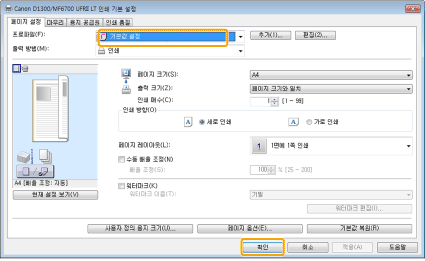
|
참고
|
|
각 시트에서 구성할 수 있는 항목을 알아보려면 온라인 도움말을 참고하세요. '온라인 도움말 보기'를 참고하세요.
|